'>
Quando hai scoperto di non poter accedere a Internet all'improvviso, hai pensato che fosse a causa di problemi con il driver, quindi hai controllato lo stato del driver in Gestione dispositivi. In Gestione dispositivi non vedevi Adattatore di rete. Ti stai chiedendo come riaverlo, giusto? Continua a leggere per scoprire le soluzioni.
Esistono diversi motivi per cui la scheda di rete non viene visualizzata in Gestione dispositivi. Puoi provare il file quattro soluzioni di seguito per risolvere il problema. Potrebbe non essere necessario provarli tutti. Inizia dall'inizio dell'elenco finché non trovi quello che funziona per te.
Soluzione 1: mostra i dispositivi nascosti
Alcuni dispositivi potrebbero essere nascosti in Gestione dispositivi. Quando sono nascosti, non puoi vederli. Quindi la tua scheda di rete potrebbe essere nascosta. In tal caso, per risolvere il problema, è sufficiente che tutti i dispositivi nascosti vengano visualizzati in Gestione dispositivi.
Segui i passaggi seguenti per mostrare i dispositivi nascosti.
1) Apri Gestore dispositivi .
2) Fare clic su Visualizza menu, quindi fare clic su Mostra dispositivi nascosti .

3) Fare clic su Azione menu, quindi fare clic su Cerca modifiche hardware .
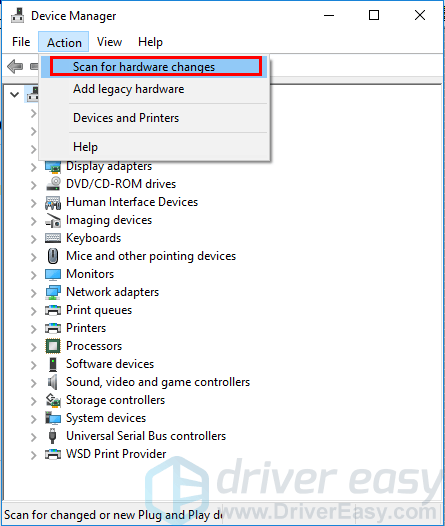
4) Verificare se il problema è stato risolto.
Soluzione 2: aggiorna i driver
La scheda di rete può essere visualizzata come Dispositivo sconosciuto. Controlla se vedi un file Dispositivo sconosciuto sotto Altri dispositivi come mostrato nell'immagine sottostante . Se vedi un dispositivo sconosciuto, aggiorna il driver. Anche se non vedi un dispositivo sconosciuto, il problema potrebbe essere causato da problemi di driver. Per risolvere il problema, prova ad aggiornare il driver della scheda di rete.

Esistono due modi per aggiornare il driver della scheda di rete: aggiornamento manuale del driver o aggiornamento automatico del driver.
Aggiornamento manuale del driver : Puoi aggiornare il driver della scheda di rete visitando il sito Web del produttore del PC per cercare e scaricare il driver della scheda di rete più recente. Assicurati di scegliere driver compatibili solo con la tua variante di Windows 10 o 7.
Aggiornamento automatico del driver - Se non hai il tempo, la pazienza o le competenze informatiche per aggiornare manualmente il driver della tua scheda di rete, puoi, invece, farlo automaticamente con Driver Easy .Driver Easy riconoscerà automaticamente il tuo sistema e troverà i driver corretti per la tua scheda di rete e la tua versione di Windows, e li scaricherà e installerà correttamente:
MANCIA : Se non riesci ad accedere a Internet, utilizza Driver Easy Scansione offline funzionalità per aggiornare il driver della scheda di rete.1) Scarica e installa Driver Easy.
2) Eseguire Easy Driver e fare clic su Scannerizza ora pulsante. Driver Easy eseguirà quindi la scansione del computer e rileverà eventuali driver problematici.

3) Clicca il Aggiornare accanto al driver della scheda di rete contrassegnato per scaricare e installare automaticamente la versione corretta di quel driver (puoi farlo con il GRATUITO versione).
Oppure fai clic su Aggiorna tutto per scaricare e installare automaticamente la versione corretta di tutti i driver che mancano o non sono aggiornati nel sistema. (Ciò richiede il Per versione che viene fornita con supporto completo e una garanzia di rimborso di 30 giorni. Ti verrà chiesto di eseguire l'upgrade quando fai clic su Aggiorna tutto.)

4) Dopo aver aggiornato il driver, verificare se il problema è stato risolto.
Soluzione 3: ripristina il BIOS
Potrebbero esserci problemi con le impostazioni del BIOS (Basic Input / Output Operating System) quando la scheda di rete non viene visualizzata in Gestione dispositivi. Se la Soluzione 1 e la Soluzione 2 non funzionano per te, ripristina l'impostazione predefinita del BIOS.
Fare riferimento ai passaggi seguenti per ripristinare il BIOS:
1) Accedi al BIOS .
2) Cerca Load Setup Defaults, Standard CMOS Features, Reset to Default, Load factory Defaults, Clear BIOS Settings, Load Setup Defaults o qualcosa di simile.
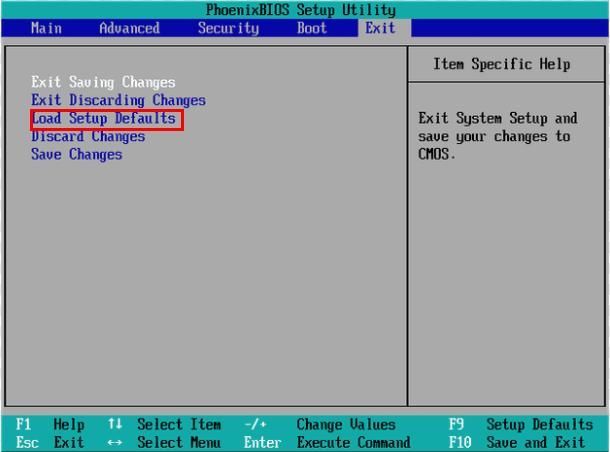
3) Usa il tasto stretto per Salva ed esci e quindi premere il pulsante accedere tasto sulla tua tastiera. Oppure premi il tasto che vedi accanto a Salva ed esci.
4) Riavvia il computer e verifica se il problema è stato risolto.
Soluzione 4: sostituire la scheda NIC
Quando non vedi la scheda di rete mancante in Gestione dispositivi, il problema peggiore potrebbe essere il problema con la scheda NIC (Network Interface Controller). In tal caso, è necessario sostituire la scheda con una nuova.
Per fare un ulteriore controllo, ti consigliamo di portare il tuo computer al vicino negozio di computer. Il negozio di computer potrebbe addebitarti una commissione per il rilevamento, ma per chattare con i tuoi amici, guardare i tuoi film d'amore, vale la pena.
Spero che i suggerimenti sopra riportati ti aiutino a risolvere l'adattatore di rete mancante nel problema di Gestione dispositivi. Se hai domande o idee, lascia i tuoi commenti.





![[RISOLTO] Call of Duty Vanguard Dev Error 5573](https://letmeknow.ch/img/knowledge/60/call-duty-vanguard-dev-error-5573.jpg)
![[RISOLTO] Modern Warfare si arresta in modo anomalo su PC](https://letmeknow.ch/img/other/91/modern-warfare-crash-sur-pc.jpg)